Лекция
Привет, сегодня поговорим про установка браузеров js-консоль, обещаю рассказать все что знаю. Для того чтобы лучше понимать что такое установка браузеров js-консоль , настоятельно рекомендую прочитать все из категории Выполнение скриптов на стороне клиента JavaScript, jqvery, JS фреймворки (Frontend).
Мы будем писать скрипты, которые поддерживают все современные браузеры. Хотя они и стремятся поддерживать стандарты, но все-таки бывают отличия.
Большинство разработчиков сначала пишут скрипты под Firefox или Chrome. Если все работает, скрипт тестируется в остальных браузерах, например в Internet Explorer. Если вы работаете в Linux или MacOS, то IE можно запускать в виртуальной машиной с Windows.
При разработке скриптов всегда возможны ошибки… Впрочем, что я говорю? У вас абсолютно точно будут ошибки, если конечно вы — человек, а не робот инопланетный.
Чтобы читать их в удобном виде, а также получать массу полезной информации о выполнении скриптов, в браузерах есть инструменты разработки.
Для разработки в Firefox используется расширение Firebug. Его нужно поставить после установки браузера.
Поставьте его со страницы:
Перезапустите браузер. Firebug появится в правом-нижнем углу окна:
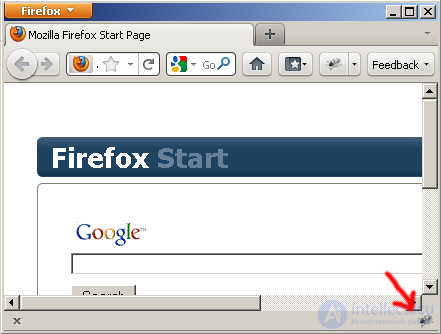
Если иконки не видно — возможно, у вас выключена панель расширений. Нажмите Ctrl+\ для ее показа.
Ну а если ее нет и там, то нажмите F12 —- это горячая клавиша для запуска Firebug, мышкой его обычно никто не запускает.
Итак, откройте Firebug. Об этом говорит сайт https://intellect.icu . Здесь иллюстрации на английском, русский вариант аналогичен.
Консоль вначале выключена. Нужно включить ее в меню Консоль -> панель включена:
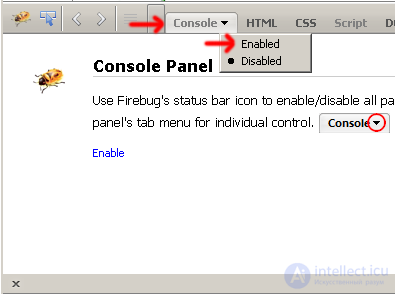
С открытым Firebug зайдите на страницу с ошибкой: bug.html.
Вы можете посмотреть ее исходный код, нажав Ctrl + U.
Консоль покажет ошибку:

В данном случае код lalala непонятен интерпретатору и вызвал ошибку.
Кликните на строчке с ошибкой и браузер покажет исходный код. При необходимости включайте дополнительные панели.
Об основных возможностях можно прочитать на сайте firebug.ru.
В IE начиная с версии 8 (а лучше 9) есть похожий отладчик. По умолчанию он отключен.
Зайдите в меню.
Tools -> Internet Options (рус. Инструменты -> Свойства обозревателя)
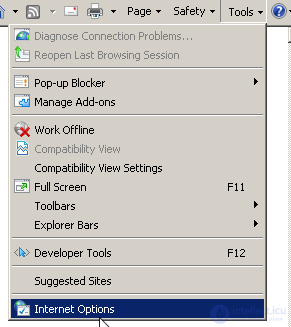
Свойства обозревателя:
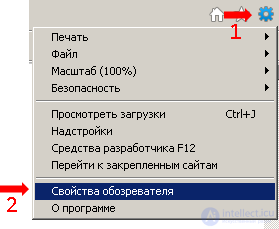
Переключитесь во вкладку Дополнительно и прокрутите вниз, пока не увидите две галочки, которые начинаются с Отключить отладку сценариев.
По умолчанию они отмечены. Снимите с них отметку:
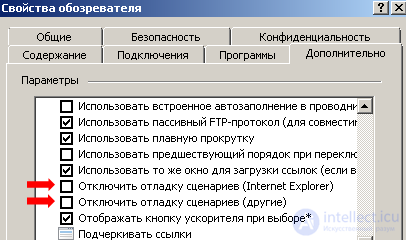
Перезапустите браузер.
Зайдите на страницу с ошибкой: bug.html.
Появится окно с предложением начать отладку. Нажмите «Да» — и вы в отладчике.

Теперь отладчик вместе с другими инструментами разработки доступен по кнопке F12.
Горячие клавиши: Ctrl+Shift+I, Ctrl+Shift+J.
Меню Инструменты -> Инструменты разработчика:
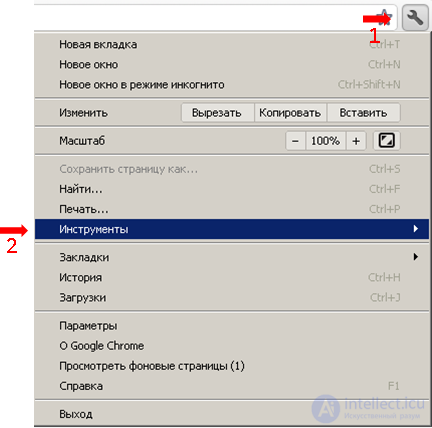
Горячие клавиши: Ctrl+Shift+I, Ctrl+Alt+C.
Для доступа к функционалу разработки через меню:
Откройте меню, нажав на колесико справа-сверху и выберите Настройки.
Затем вкладка Дополнительно: 
Отметьте Показывать меню "Разработка" в строке меню. Закройте настройки.
Показать строку меню.
Инструменты будут доступны в появившейся строке меню, в пункте Разработка.
В Opera работает горячая клавиша Ctrl+Shift+I.
Можно включить и доступ через меню.
Для этого сначала нужно включить меню: 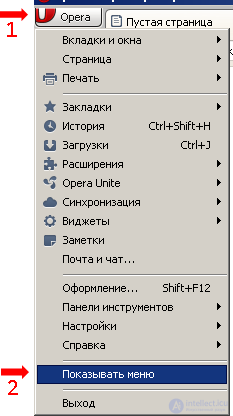
Теперь в меню: Инструменты -> Дополнительно -> Opera Dragonfly. Вы на месте.
Для IE<8, основной инструмент разработки - это Microsoft Script Debugger. У него есть 4 варианта, самый лучший входит в поставку Microsoft Visual Studio (платной, не Express).
При установке студии отключите все дополнительные опции, чтобы не ставить лишнего.
Также есть Internet Explorer Developer Toolbar для работы с документом. Она вам понадобится для поддержки IE7 и, возможно, IE6.
К сожалению, в одной статье не просто дать все знания про установка браузеров js-консоль. Но я - старался. Если ты проявишь интерес к раскрытию подробностей,я обязательно напишу продолжение! Надеюсь, что теперь ты понял что такое установка браузеров js-консоль и для чего все это нужно, а если не понял, или есть замечания, то не стесняйся, пиши или спрашивай в комментариях, с удовольствием отвечу. Для того чтобы глубже понять настоятельно рекомендую изучить всю информацию из категории Выполнение скриптов на стороне клиента JavaScript, jqvery, JS фреймворки (Frontend)
Из статьи мы узнали кратко, но содержательно про установка браузеров js-консоль
Комментарии
Оставить комментарий
Выполнение скриптов на стороне клиента JavaScript, jqvery, JS фреймворки (Frontend)
Термины: Выполнение скриптов на стороне клиента JavaScript, jqvery, JS фреймворки (Frontend)